[视频]WPS Office 2019 表格中的高级分列功能怎么用?
关于北斗星WPS Office 2019 表格中的高级分列功能怎么用?,期待您的经验分享,没有什么华丽的语言,但是我对你的感谢不会减少
!
更新:2024-03-21 20:04:22优秀经验
来自蘑菇街https://www.mogu.com/的优秀用户哲学怪人,于2018-06-20在生活百科知识平台总结分享了一篇关于“WPS Office 2019 表格中的高级分列功能怎么用?国考”的经验,非常感谢哲学怪人的辛苦付出,他总结的解决技巧方法及常用办法如下:
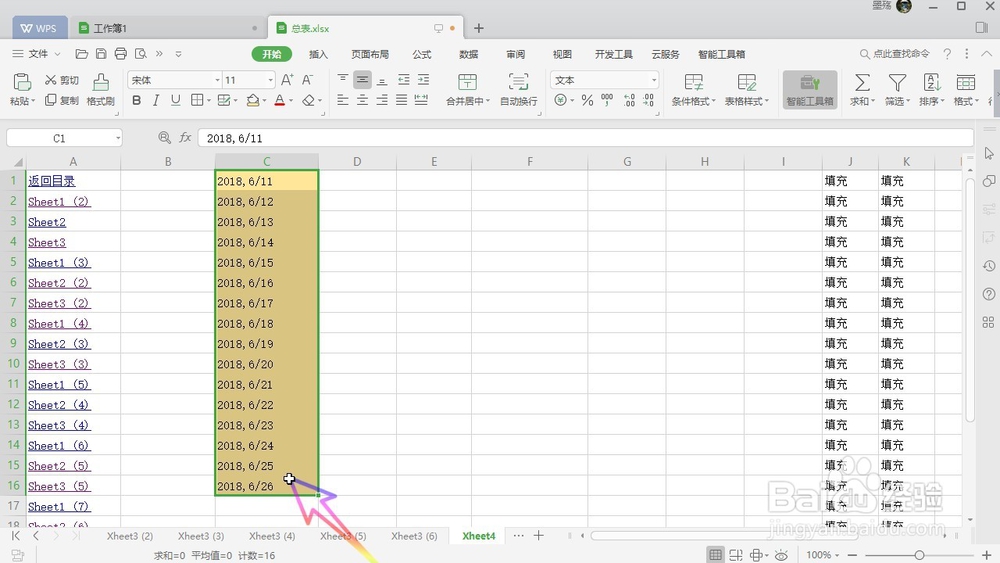 [图]2/6
[图]2/6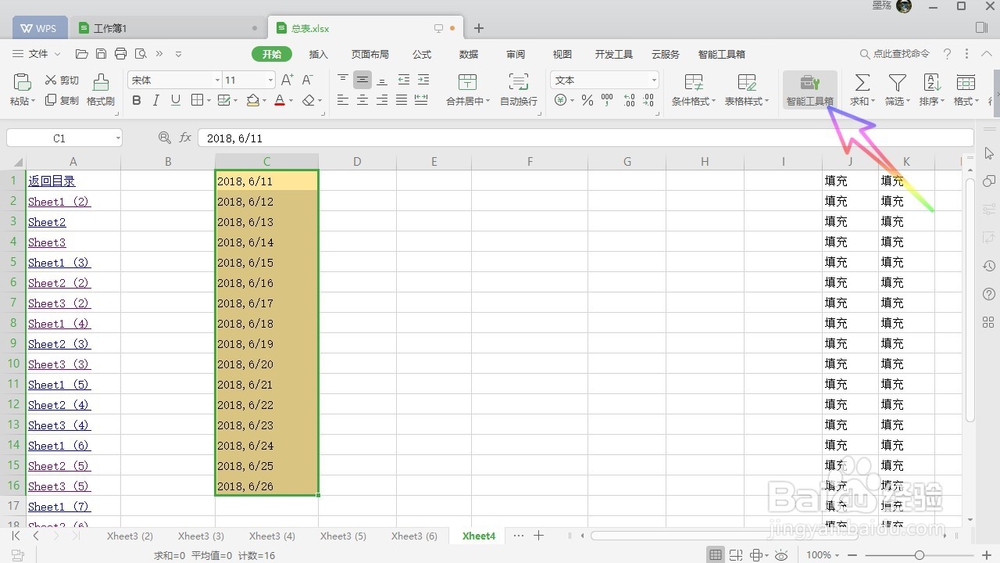 [图]3/6
[图]3/6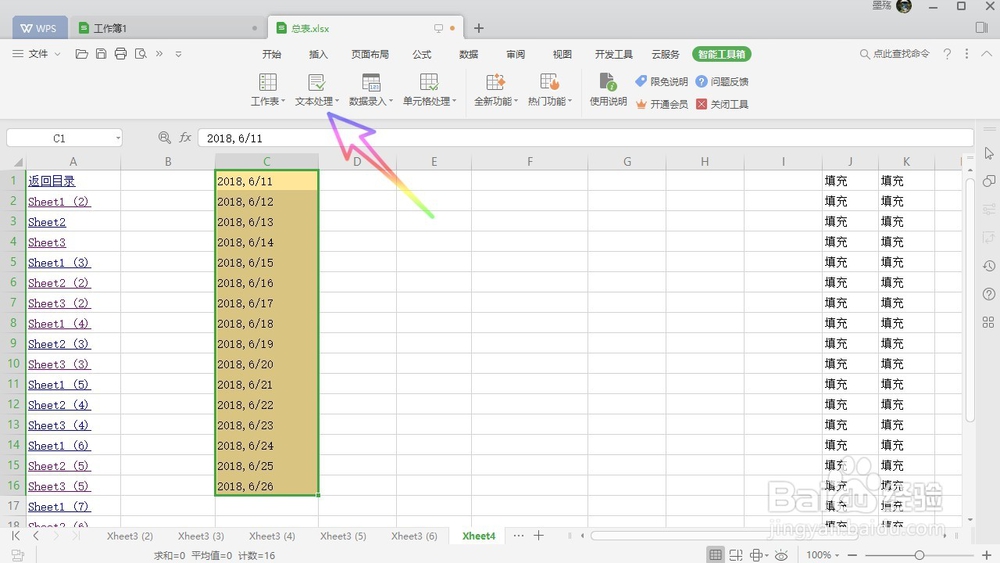 [图]4/6
[图]4/6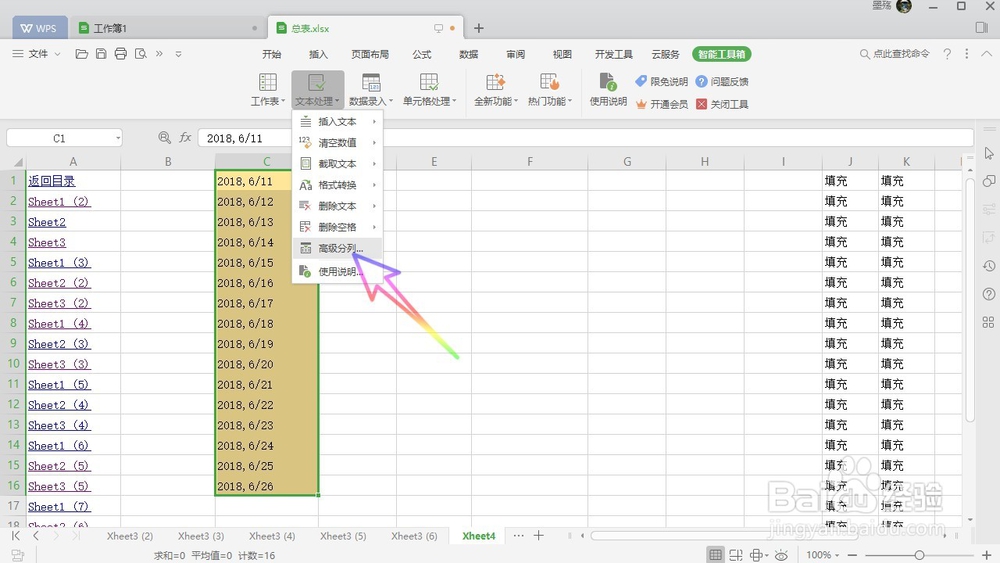 [图]5/6
[图]5/6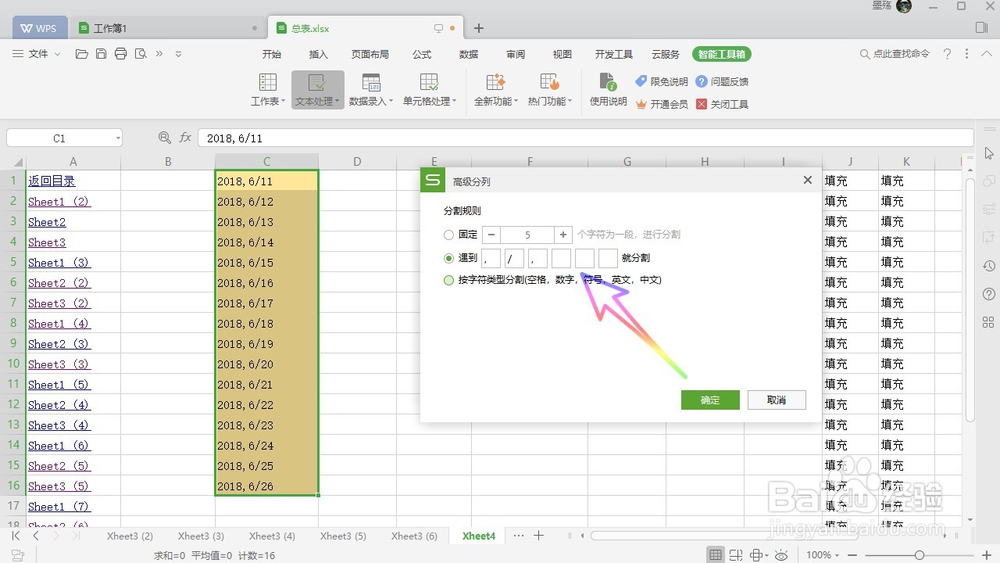 [图]6/6
[图]6/6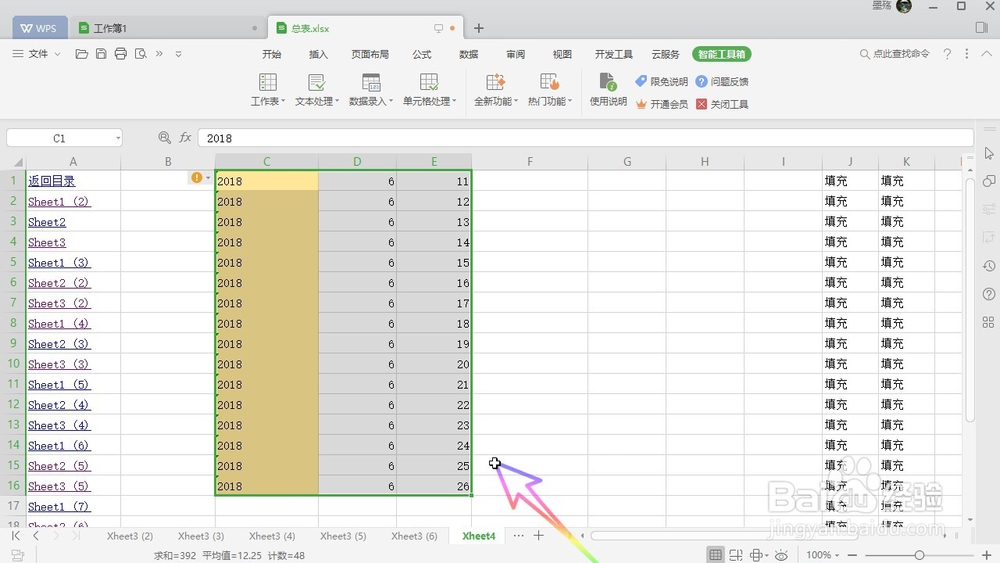 [图]
[图]
WPS Office 2019 是金山公司推出的最新版本的办公组件,整个办公组件的界面焕然一新,变得非常的简洁明了,而且融合了各种功能,让WPS Office 2019 综合功能变得更加的强大,能够给我们日常办公带来极大的便利,提高我们的工作效率!
工具/原料
WPS Office 2019方法/步骤
1/6分步阅读首先使用鼠标左键选中我们想要处理的数据区域,如下图所示,
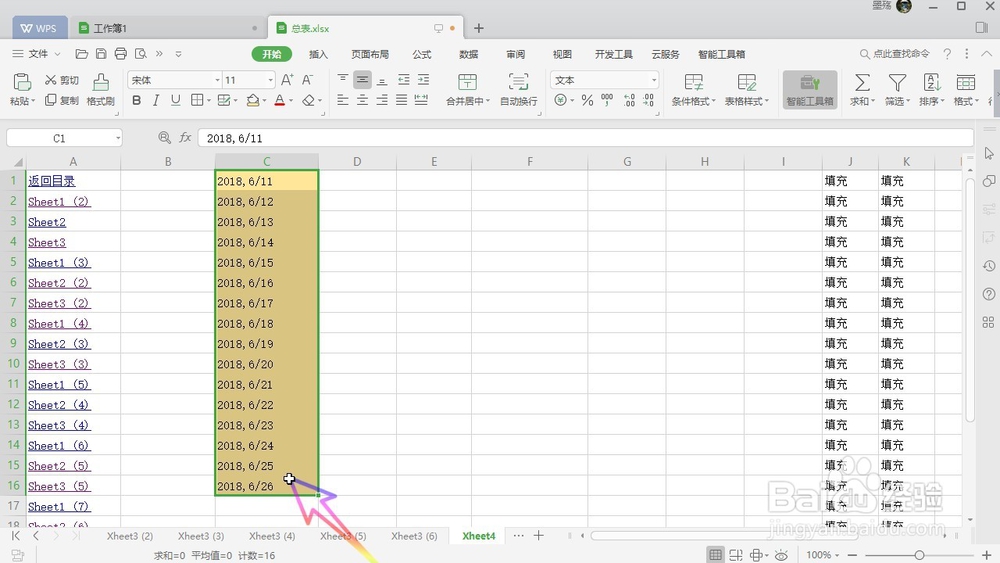 [图]2/6
[图]2/6接着我们点击右上角的智能工具箱,如下图所示,
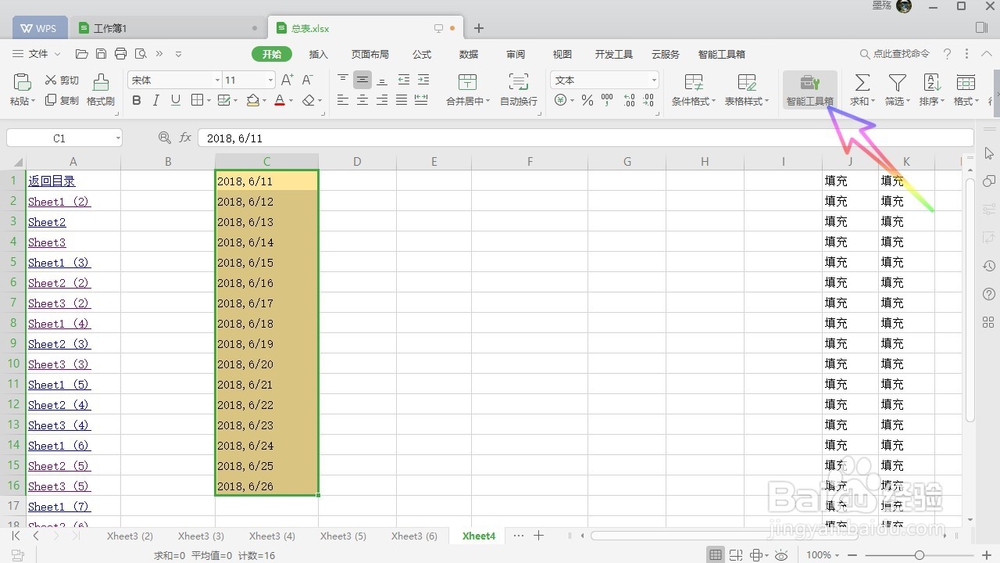 [图]3/6
[图]3/6在智能工具箱中找到文本处理,点击进入,如下图所示,
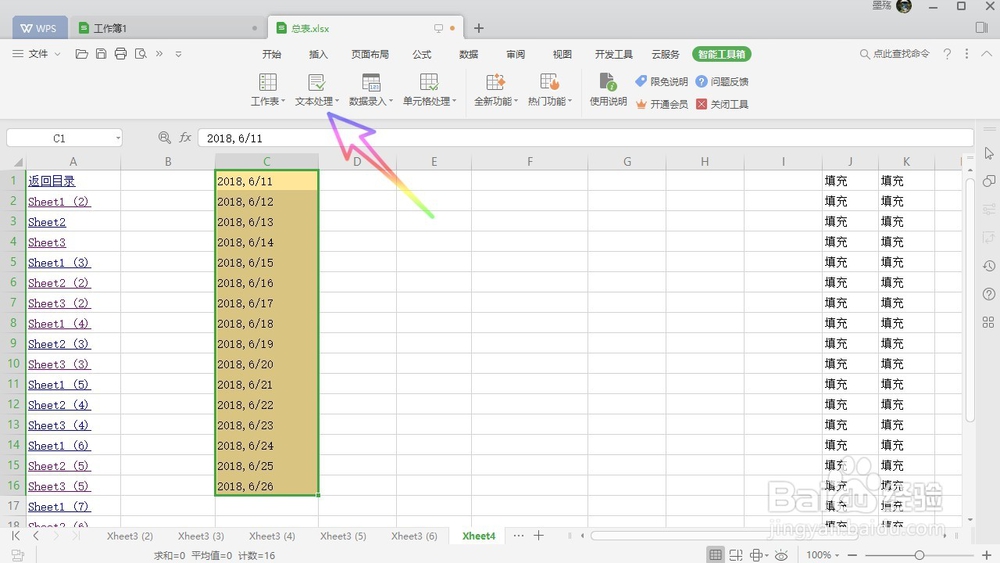 [图]4/6
[图]4/6在文本处理的列表当中,我们选择高级分列,如下图所示,
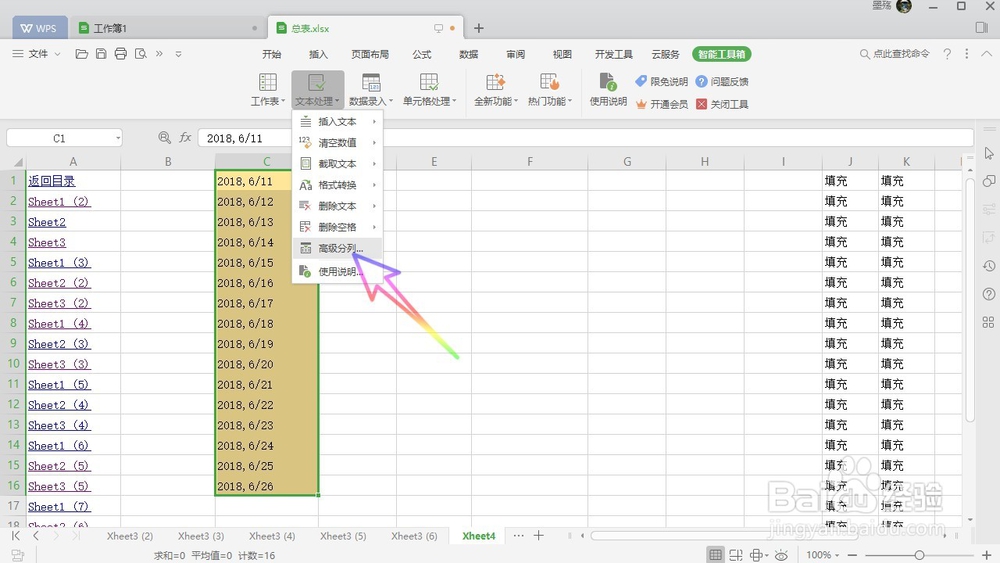 [图]5/6
[图]5/6高级分裂的方式有三种,第一种是分列固定字符,第三种是按照数据类型进行分裂,最为常用的是第二种,按照符号进行分列,我们可以同时输入多个符号,然后点击下方的确定,如下图所示,
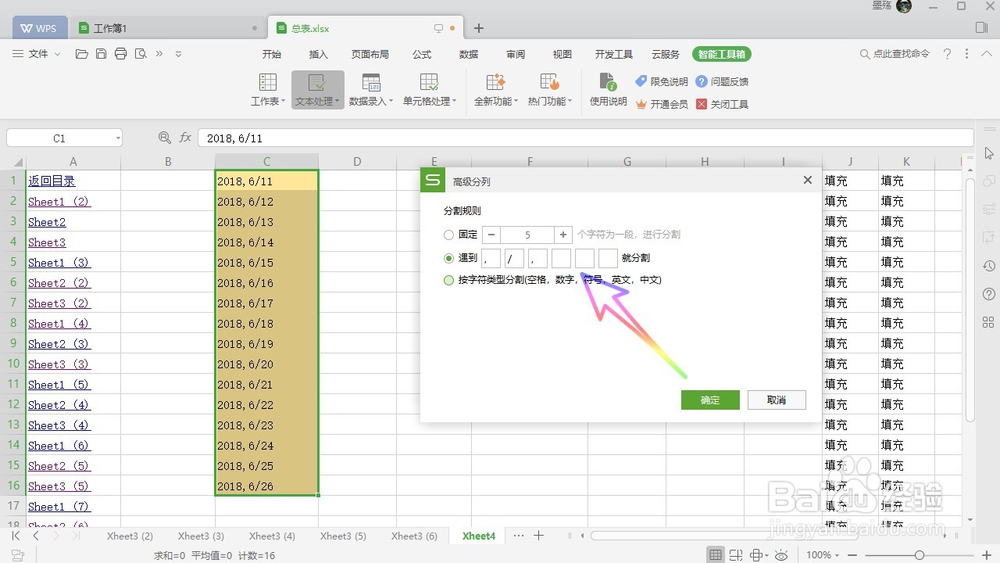 [图]6/6
[图]6/6最后我们可以看到一次就分列了所有的数据内容,非常的方便,如下图所示,
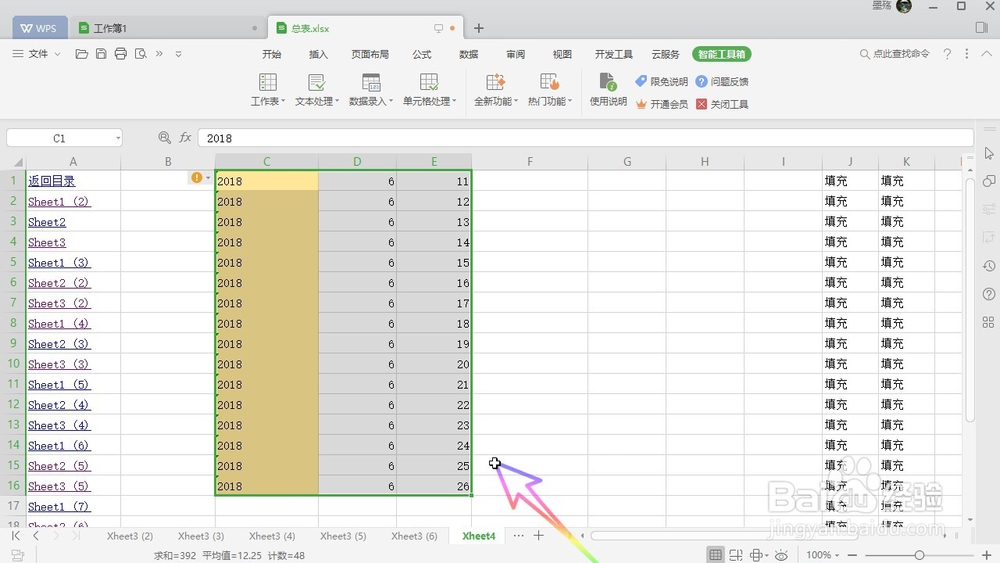 [图]
[图]健康/养生经验推荐
- Q[视频]凉拌银耳的家常做法
- Q最近如何徒手锻炼腹肌--每天8分钟科学专业...
- Q帮忙脸上长痘痘是什么原因
- Q哪里蜂蜜水有哪些作用与功效
- Q你知道怎样可以长高,长高的科学方法
- Q会不会男女都适合!腹肌撕裂者分步骤详细图解
- Q怎么做日常生活怎么补肾
- Q告诉怎样才能让头发长的快
- Q怎么做痛经怎么办快速解决
- Q那样减肥最快的十种食物
- Q怎样怎样才能长高?
- Q有没有14种鼻型图解
- Q多久减肥最快的十种食物
- Q为啥指甲有竖纹的成因及治疗方法
- Q有认识腰间盘突出的简单锻炼方法
- Q多久武术的基本功练习方法
- Q介绍低血压的原因及该怎么办
- Q优秀绝食(断食)减肥成功案例,10天爆瘦21...
- Q一般治疗颈椎病方法
- Q了解下快速治疗口腔溃疡的方法
- Q百度地图怎么设置皮肤
- Q[视频]霓虹深渊无限纪念品怎么更换
- Q安昌古镇旅游攻略
- Q腾讯微视APP怎么移除粉丝
已有 74099 位经验达人注册
已帮助 250777 人解决了问题


